Steam synchronizuje wiele plików zapisu na swoich serwerach. Pliki te są automatycznie pobierane przez Steam podczas instalacji gry, ale istnieje również inny sposób, aby je zdobyć. Możesz je pobrać bezpośrednio ze strony Valve w swojej przeglądarce.
Włącz Steam Cloud Sync w Steam
Jeśli Steam nie pobiera automatycznie Twoich starych zapisów gier po zainstalowaniu gry, upewnij się, że Steam Cloud jest włączony dla tej gry w Steam.
Aby to zrobić, znajdź grę w swojej bibliotece Steam, kliknij ją prawym przyciskiem myszy, a następnie wybierz „Właściwości”. Kliknij zakładkę „Aktualizacje” i upewnij się, że opcja „Włącz synchronizację Steam Cloud” jest zaznaczona dla gry. Jeśli ta opcja nie jest zaznaczona, Steam nie będzie automatycznie pobierać zapisów w chmurze ani przesyłać nowych.
Jeśli nie widzisz tutaj opcji Steam Cloud dla gry, oznacza to, że ta gra nie obsługuje Steam Cloud. Nie wszystkie gry na Steamie to oferują – to zależy od każdego twórcy gry.
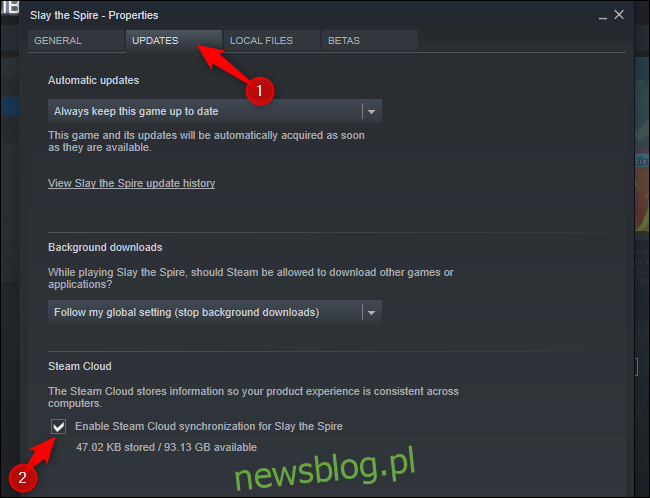
Pobierz pliki w przeglądarce internetowej
Valve umożliwia pobieranie plików zapisanych w chmurze Steam również za pośrednictwem przeglądarki internetowej. Możesz pobrać swoje pliki zapisu bez ponownego pobierania całej gry.
Aby znaleźć swoje pliki zapisu, odwiedź stronę Valve Wyświetl stronę Steam Cloud w przeglądarce internetowej i zaloguj się na swoje konto Steam.
Zobaczysz listę gier korzystających z magazynu Steam Cloud. Znajdź grę na liście (naciśnij Ctrl + F, aby skorzystać z wyszukiwania w przeglądarce) i kliknij „Pokaż pliki”, aby wyświetlić wszystkie pliki gry.
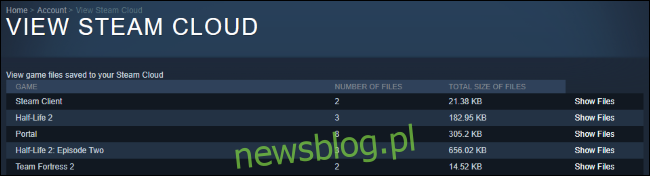
Każda gra ma stronę pokazującą wszystkie pliki, które przechowuje w Steam Cloud, a także datę ich modyfikacji. Aby pobrać plik, kliknij „Pobierz”. Pobierz wszystkie pliki zapisu swojej gry, a otrzymasz kopię zapisanych gier.
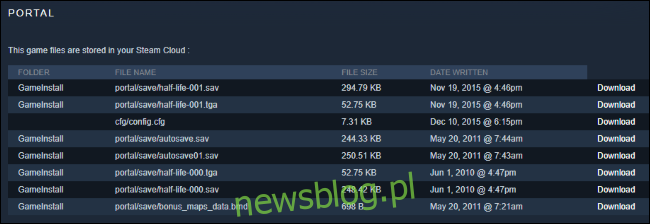
Jest to szczególnie przydatne w grach wieloplatformowych, które nie synchronizują automatycznie plików zapisu między platformami.
Na przykład Borderlands 2 jest dostępne zarówno na komputery PC, jak i Mac. Synchronizuje swoje pliki zapisu ze Steam Cloud, ale zarówno wersje na PC, jak i Mac synchronizują zapisywane pliki oddzielnie. Możesz pobrać wersje na Mac (lub PC) ze strony Steam, a następnie ręcznie zaimportować je do odpowiedniego folderu, aby przenieść swoje zapisy gry Borderlands 2 między platformami.
Bez korzystania ze strony wymagałoby to pobrania Borderlands 2 na jedną platformę, wyodrębnienia zapisanych gier, a następnie pobrania gry na drugą platformę.
Jest to znany problem również w przypadku innych gier – na przykład wymaga się tego, kiedy przenosisz zapisy gry od Torchlight dla Windows do Torchlight dla Linuksa.
newsblog.pl
Maciej – redaktor, pasjonat technologii i samozwańczy pogromca błędów w systemie Windows. Zna Linuxa lepiej niż własną lodówkę, a kawa to jego główne źródło zasilania. Pisze, testuje, naprawia – i czasem nawet wyłącza i włącza ponownie. W wolnych chwilach udaje, że odpoczywa, ale i tak kończy z laptopem na kolanach.